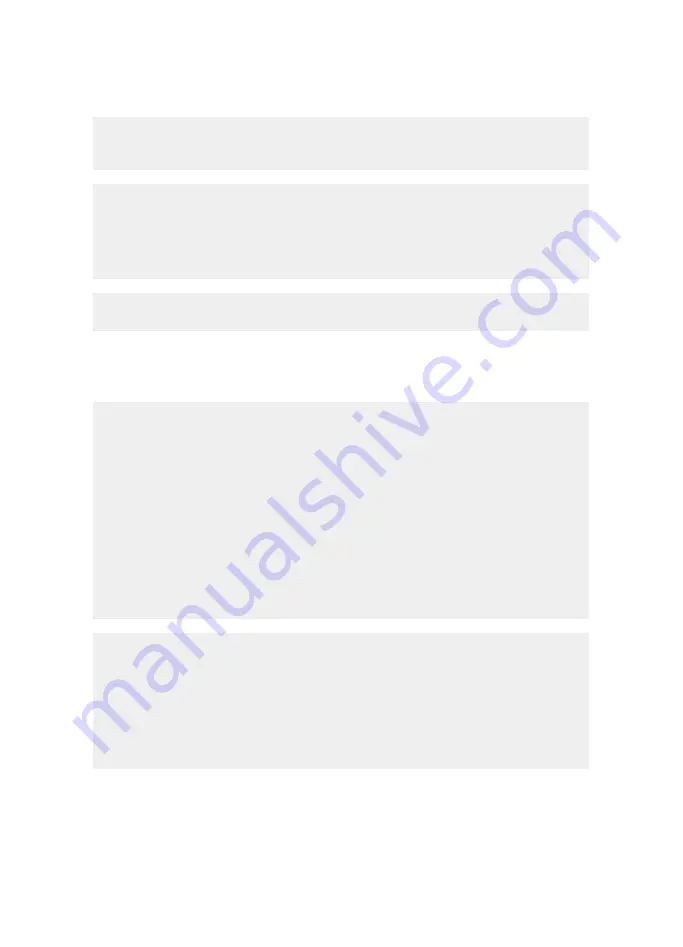
Tidak dapat mencetak dari kamera digital dengan menggunakan PictBridge
Solusi 1
Fungsikan pencetakan PictBridge pada kamera dengan memilih mode USB yang benar.
Untuk informasi lebih jauh, lihat dokumentasi kamera digital.
Solusi 2
1
Lepaskan kamera.
2
Hubungkan kamera digital yang berkemampuan PictBridge pada port PictBridge. Lihat
dokumentasi kamera digital untuk menentukan apakah kamera tersebut berkemampuan
PictBridge.
Solusi 3
Gunakan hanya kabel USB yang disertakan bersama kamera digital tersebut.
Pemecahan masalah cetak
Memperbaiki kualitas cetak
Jika Anda tidak puas dengan kualitas cetak suatu foto, pastikan Anda:
•
Menggunakan kertas yang cocok untuk foto tersebut. Untuk hasil terbaik, gunakan Kertas
Foto Lexmark Perfectfinish atau Kertas Foto Lexmark.
Perhatikan:
Jangan gunakan Kertas Foto Lexmark Premium. Kartrid cetak Anda tidak
kompatibel dengan jenis kertas ini.
•
Masukkan kertas dengan sisi mengkilap atau sisi cetak menghadap ke arah Anda. (Jika
Anda ragu sisi mana yang dapat dicetak, lihat petunjuk yang disertakan bersama kertas
tersebut.)
•
Pilih Photo (Foto) sebagai kualitas cetak.
Perhatikan: Untuk mencegah noda atau goresan, jangan menyentuh permukaan hasil cetak
dengan jari atau benda tajam. Untuk hasil terbaik, angkatlah setiap lembar yang sudah dicetak
satu per satu dari baki keluar kertas, kemudian biarkan hasil cetak mengering selama
sedikitnya 24 jam sebelum ditumpuk, ditampilkan, atau disimpan.
Jika foto masih tidak tercetak dengan kualitas yang diinginkan, ikuti langkah-langkah berikut:
1
Jajarkan kartrid cetak. Untuk informasi lebih lanjut, lihat “Menjajarkan kartrid cetak untuk
kualitas cetak yang lebih baik” pada halaman 10.
Jika kualitas cetak belum membaik, lanjutkan dengan langkah 2.
2
Bersihkan nozel kartrid cetak. Untuk informasi lebih jauh, lihat “Membersihkan nozel
kartrid cetak” dalam bab “Merawat printer” pada
Panduan Pengguna dalam CD.
Jika kualitas cetak belum membaik, lanjutkan dengan langkah 3.
50
Summary of Contents for 22W0024
Page 1: ...PLACEHOLDER COVER PN 22W0024 ...
Page 12: ...使用此部件 您可以 1 电源插口 使用电源线为打印机提供电源 2 USB 插口 使用 USB 电缆将打印机连接在计算机上 12 ...
Page 25: ...浏览照片 在操作面板显示屏上浏览照片幻灯片 如果您希望通过幻灯片的方式浏览存储卡或闪存驱动器中的照片 请参阅第 15 页 使用 放 映幻灯片 菜单 25 ...
Page 53: ...Getting Started English ...
Page 108: ...56 ...
Page 109: ...入門手冊 繁體中文 ...
Page 120: ...使用 執行下列各項 1 電源供應器連接埠 利用電源供應器將印表機連接到電源 2 USB 連接埠 使用 USB 電纜將印表機連接到電腦 12 ...
Page 133: ...檢視相片 在操作面板顯示幕上檢視相片投影片 如果您要查看記憶卡或快閃磁碟上的相片投影片 請參閱第 16 頁的 使用投影片功能表 25 ...
Page 158: ...5 在所有 找到新硬體 畫面上 按一下取消 6 請插入光碟 然後遵循電腦螢幕上的指示 來重新安裝軟體 50 ...
Page 162: ...工具功能表 17 二十一劃 護照用相片 列印 14 二十三劃 顯示幕 11 顯示幕上出現不適用的語言 41 54 ...
Page 163: ...เริ มต นการใช งาน ไทย ...
Page 220: ...58 ...
Page 221: ...Memulai Penggunaan Bahasa Inggris ...












































